Top 10 des rotateurs vidéo sur ordinateur, en ligne et par téléphone
Parfois, nous prenons la vidéo sous le mauvais angle lorsque nous utilisons notre téléphone. Ou nous souhaitons faire pivoter la vidéo pour un meilleur effet visuel. Dans ces cas-là, nous devons trouver un outil de rotation pour effectuer la tâche. Cet article partage le top 10 rotateurs vidéo sur ordinateur, sur appareils mobiles et en ligne. Maintenant, explorons davantage pour découvrir toutes leurs caractéristiques distinctives.
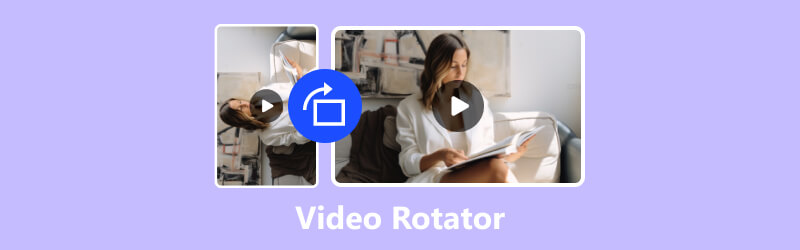
- LISTE DES GUIDES
- Partie 1. Top 6 des rotateurs vidéo sur ordinateur/mobile (gratuit inclus)
- Partie 2. 4 meilleurs rotateurs vidéo en ligne pour une rotation plus facile
- Partie 3. FAQ sur Video Rotator
Partie 1. Top 6 des rotateurs vidéo sur ordinateur/mobile (gratuit inclus)
Cette partie partage six rotateurs sur les ordinateurs de bureau et les appareils mobiles. Ces outils offrent diverses options et méthodes de rotation pour vous aider à modifier l'angle de votre vidéo. Certains d’entre eux sont gratuits. Lisez-le simplement pour trouver le meilleur en fonction de vos besoins en matière de rotation vidéo.
1. Meilleur rotateur vidéo pour Windows et Mac - Video Converter Ultimate
ArkThinker Convertisseur Vidéo Ultime est votre solution la meilleure et la plus simple pour faire pivoter vos vidéos sur Windows et Mac. Il peut faire pivoter presque tous les formats vidéo sans limite de taille. La fonctionnalité rotateur est dans la boîte à outils. Vous pouvez facilement le trouver pour faire pivoter votre vidéo. Avec lui, vous pouvez faire pivoter n'importe quelle vidéo à 90, 180 ou 270 degrés vers la gauche ou la droite. De plus, vous pouvez retourner votre vidéo en un seul clic. Apprenons à faire pivoter votre vidéo en trois étapes simples.
Téléchargez et installez le rotateur vidéo et lancez-le sur votre ordinateur.
Clique sur le Boîte à outils en haut et faites défiler vers le bas pour trouver le Video Rotator. Ensuite, cliquez dessus.
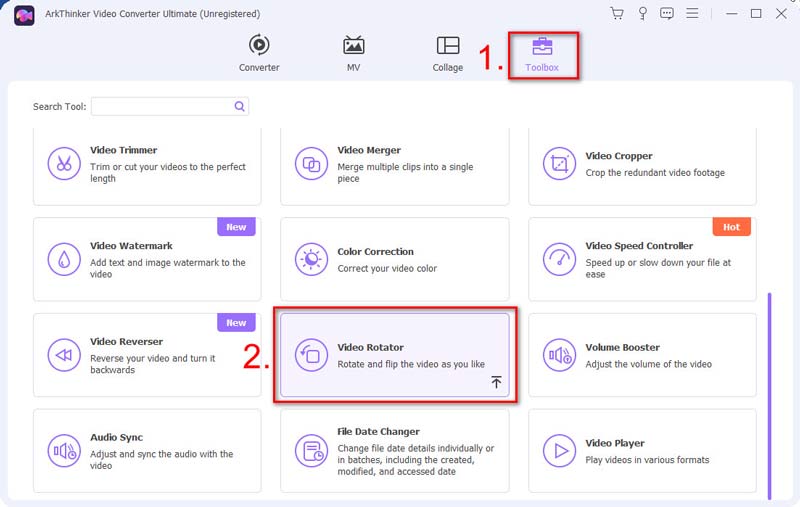
Ajoutez votre vidéo qui doit être pivotée en cliquant sur le bouton +. Après cela, vous verrez le Rotation possibilités. Vous pouvez utiliser les deux premiers boutons pour faire pivoter votre vidéo de 90 degrés vers la gauche ou la droite. Pour le faire pivoter de 180 degrés, cliquez simplement à nouveau sur le bouton. Les deux derniers boutons peuvent vous aider à retourner votre vidéo. Vous pouvez facilement le retourner horizontalement et verticalement.
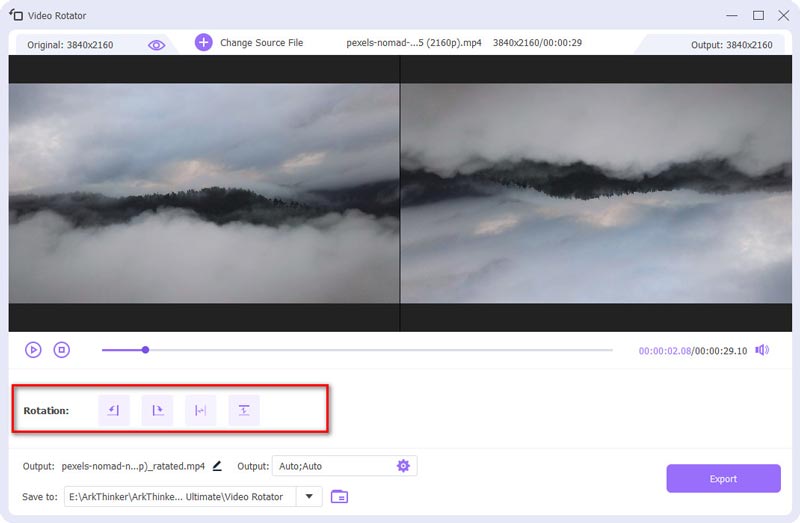
Renommez-le, sélectionnez les paramètres de sortie et recherchez un dossier pour l'enregistrer. Enfin, cliquez sur Exporter.
Votre vidéo nouvellement pivotée sera prête rapidement. Et celui tourné aura la même qualité que celui d’origine.
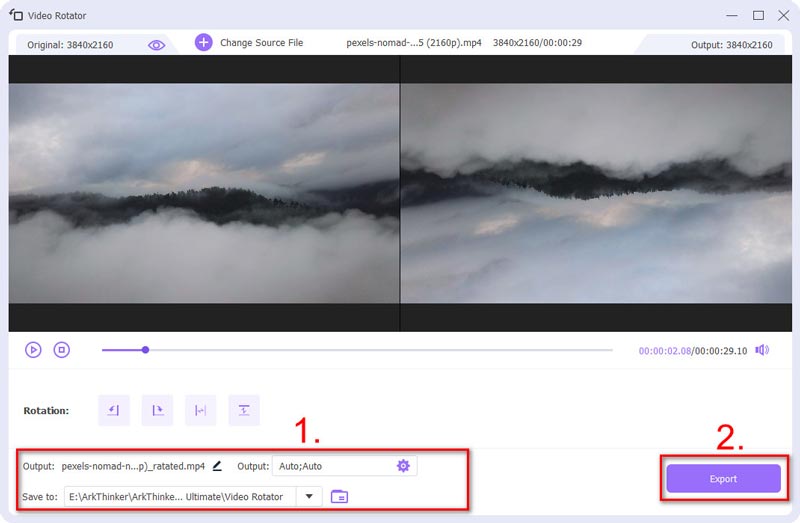
2. VLC (Windows/Mac)
VLC n'est pas seulement un lecteur multimédia gratuit mais également un rotateur vidéo pour les utilisateurs Windows et Mac. À faire pivoter et retourner une vidéo dans VLC, de nombreuses options s'offrent à vous. Cependant, vous devez suivre de nombreuses étapes dans le logiciel, ce qui peut être un peu compliqué pour les débutants.
Avec VLC, vous pouvez faire pivoter votre vidéo selon un angle fixe, comme 90, 180 ou 270. Vous pouvez également définir l'angle de manière flexible en cochant l'option Rotation. De plus, il vous permet de retourner votre vidéo horizontalement et verticalement. Pour faire pivoter et retourner la vidéo en même temps, vous pouvez utiliser sa fonction Transpose ou Anti-transpose.
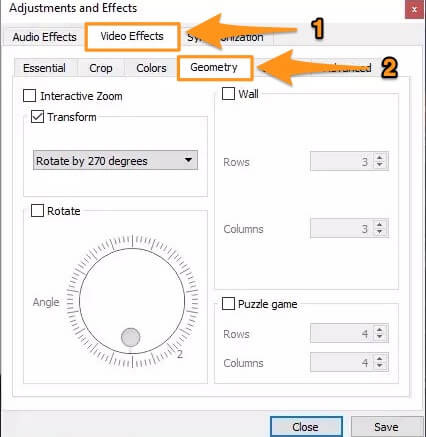
3. iMovie (iOS/MacOS)
Pour les utilisateurs d'iPhone, iPad et Mac, vous pouvez faire pivoter votre vidéo dans l'application intégrée iMovie. Il s'agit d'un rotateur vidéo gratuit et facile à utiliser. iMovie ne prend en charge que les formats MP4, MOV et M4V. Parfois, vos vidéos peuvent ne pas être compatibles avec celui-ci.
Le processus de rotation vidéo est simple avec iMovie. Si vous êtes un utilisateur d'iPhone/iPad, utilisez simplement votre pouce et votre doigt pour le faire pivoter de 90 degrés. Et la vidéo sera tournée. Si vous utilisez un Mac, vous pouvez modifier l'angle de la vidéo en cliquant sur le bouton Dans le sens des aiguilles d'une montre ou Dans le sens inverse des aiguilles d'une montre bouton. Pour une rotation vidéo rapide et facile, iMovie est un choix pratique. Mais il n'offre pas beaucoup d'options de rotation.
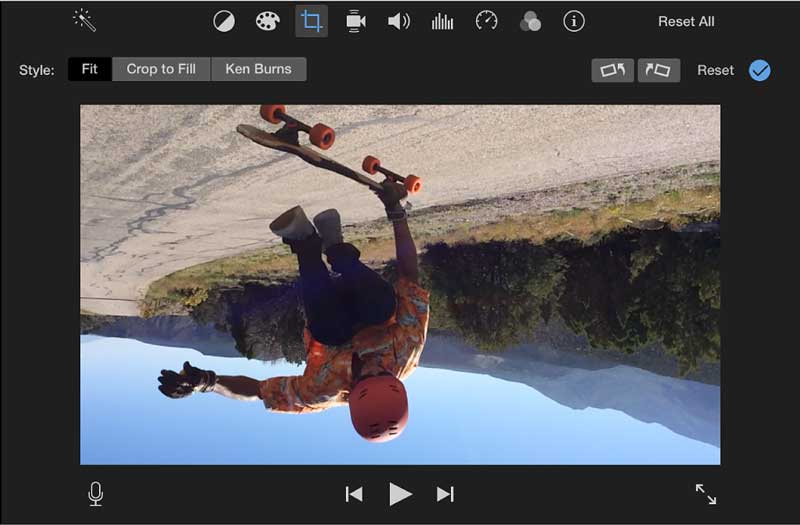
4. Prise de vue vidéo (iOS/Android)
VideoShot est un enregistreur d'écran et un puissant éditeur vidéo pour les utilisateurs iOS et Android. Avec VideoShot, vous disposez de plusieurs façons de faire pivoter votre vidéo. En outre, vous pouvez facilement régler l’angle de rotation à n’importe quel degré.
Pour faire pivoter votre vidéo, faites simplement glisser le long de l'échelle de rotation ou saisissez directement le degré de rotation. Vous pouvez également déplacer vos deux doigts pour modifier l'angle de votre vidéo. Après la rotation, vous pouvez également choisir de modifier l'emplacement et l'échelle de votre vidéo si nécessaire.
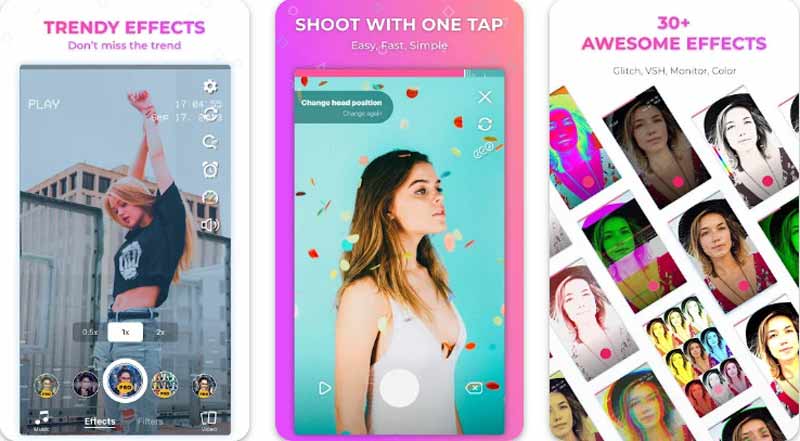
5. Rapide (iOS/Android)
Quik est une application de montage vidéo disponible à la fois sur l'App Store et sur Google Play. Il n'est pas encore disponible sur ordinateur, mais ils se préparent pour les versions Mac et Windows. Depuis que GoPro a développé Quik, celui-ci est efficace pour gérer les photos et vidéos prises par une caméra GoPro. Sur l'application Quik, vous pouvez faire pivoter les vidéos à 90, 180 ou 270 degrés en un seul clic. Si vous souhaitez un petit changement dans son angle, ajustez simplement l'échelle de rotation. En outre, il fournit un grand espace cloud pour enregistrer vos vidéos.
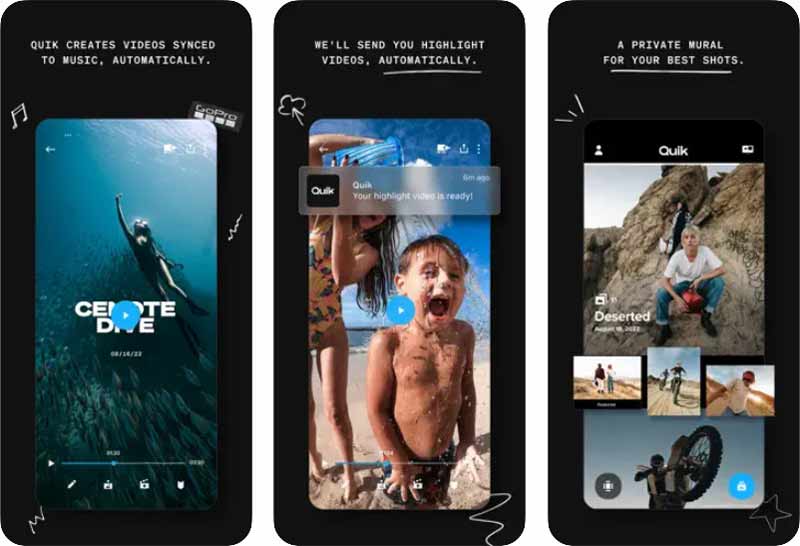
6. Google Photos (iOS/Android)
Google Photos est une application préinstallée sur la plupart des téléphones Android. Il est également disponible pour les utilisateurs d'iPhone dans l'App Store. Beaucoup d’entre nous l’utilisent pour stocker des photos et des vidéos. Google Photos fournit des fonctionnalités de rotation vidéo de base. Avec le rotateur vidéo gratuit, vous pouvez facilement faire pivoter votre vidéo à 90, 180 ou 270 degrés. Mais c'est tout ce que vous pouvez faire pour la rotation vidéo sur Google Photos.
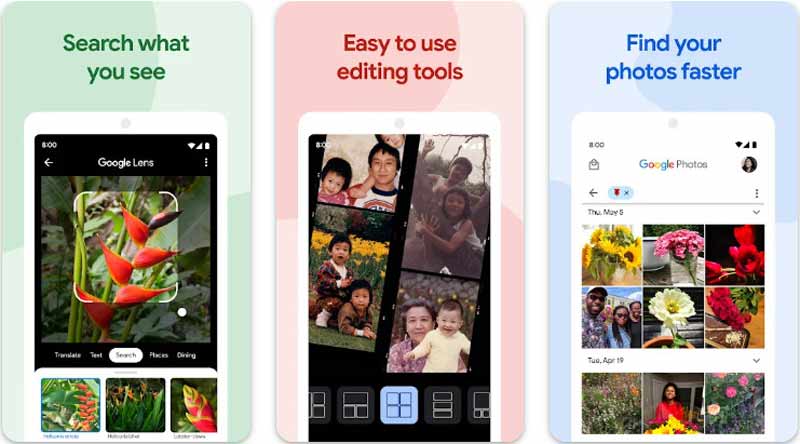
Partie 2. 4 meilleurs rotateurs vidéo en ligne pour une rotation plus facile
Si vous préférez ne télécharger aucune application ou logiciel, vous pouvez essayer certains rotateurs vidéo en ligne. Cette partie répertorie 4 rotateurs en ligne pratiques parmi lesquels vous permettre de choisir.
1. Rotateur vidéo en ligne Ezgif
Ezgif Online Video Rotator est gratuit et facile à utiliser. Il peut retourner votre vidéo et la faire pivoter à 90, 180 ou 270 degrés. Il prend en charge les formats populaires tels que MP4, WebM et MOV. Après la rotation, vous pouvez choisir d'exporter le format original ou MP4.
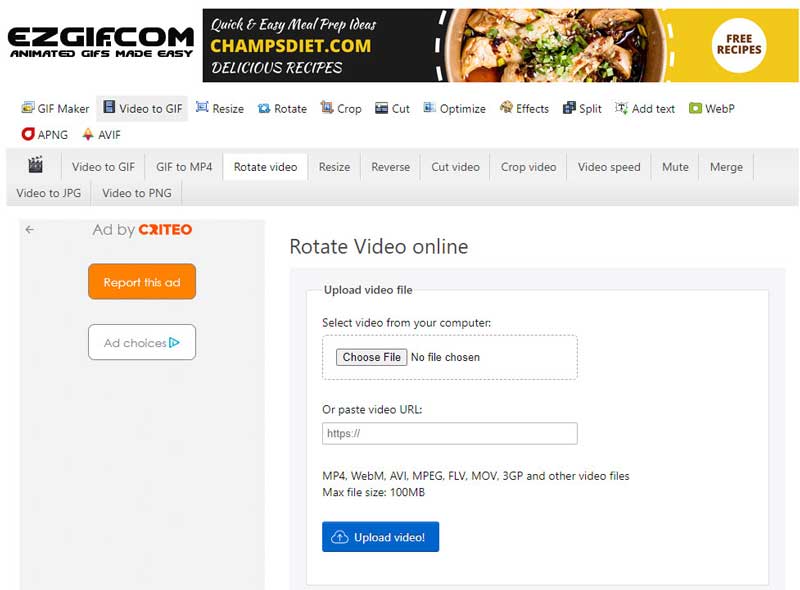
- Interface simple et processus de rotation facile.
- Faites pivoter les vidéos en collant une URL.
- Aucun filigrane sur votre vidéo pivotée.
- Annonces sur l'interface.
- La taille maximale de la vidéo est de 100 Mo.
- Options de sortie limitées.
2. Rotateur vidéo en ligne VEED
L'outil de rotation vidéo en ligne VEED est également gratuit. Vous disposez de deux façons de faire pivoter votre vidéo à n’importe quel degré. Vous pouvez définir le degré de rotation souhaité en saisissant le nombre. Ou vous pouvez faire glisser le bouton de rotation et ajuster votre vidéo au bon angle. De plus, vous pouvez retourner votre vidéo horizontalement et verticalement. Après la rotation, vous pouvez également éditer la vidéo en ajoutant des éléments et des transitions, en choisissant des modèles, etc.
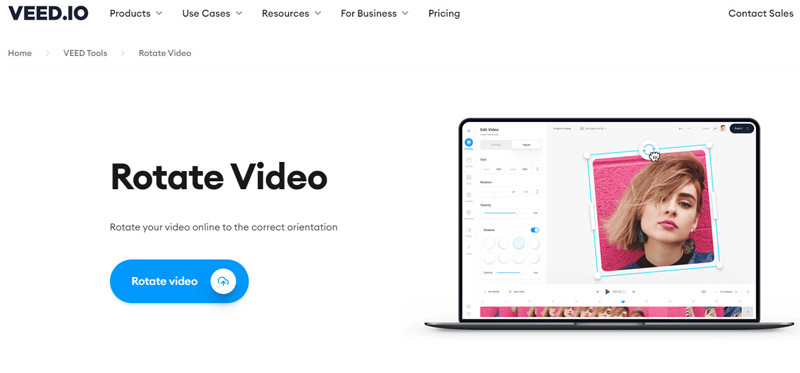
- Faites pivoter votre vidéo à n’importe quel degré.
- Fournissez de nombreux outils d’édition.
- Filigranes sur votre vidéo.
3. Rotateur de vidéo en ligne Canva
Canva est un rotateur vidéo en ligne gratuit doté de nombreux outils d'édition. Pour faire pivoter la vidéo, utilisez sa poignée de rotation et faites-la glisser vers la gauche ou la droite. Lorsque vous le faites glisser, il affiche le degré de rotation précis. Après la rotation, vous pouvez ajouter des éléments, du texte et des dessins pour rendre votre vidéo plus attrayante. Cependant, votre vidéo peut présenter des barres blanches de chaque côté après la rotation. Vous ne pouvez pas les supprimer sauf si vous effectuez une mise à niveau vers Canva Pro.
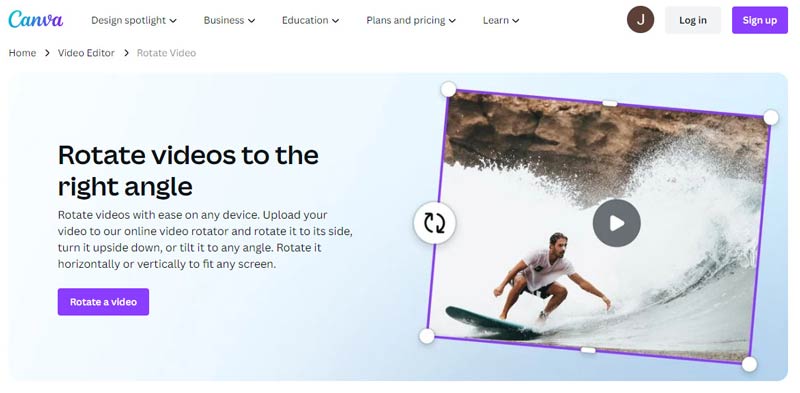
- Faites pivoter les vidéos selon l'angle de votre choix.
- Aucun filigrane sur votre vidéo.
- De nombreux outils de montage vidéo sont disponibles.
- La personnalisation de la taille de la vidéo nécessite un paiement.
- Exportez uniquement MP4.
4. Rotateur vidéo en ligne gratuit FlexClip
FlexClip offre des options de rotation de base et de nombreuses autres fonctionnalités d'édition. Il vous permet de faire pivoter la vidéo vers la gauche ou la droite en un seul clic. Vous pouvez le faire pivoter de 90, 180 ou 270 degrés. Il dispose également d'une fonction de retournement pour tourner votre vidéo verticalement ou horizontalement. Vous pouvez l'utiliser pour faire pivoter votre vidéo et la modifier par la suite.
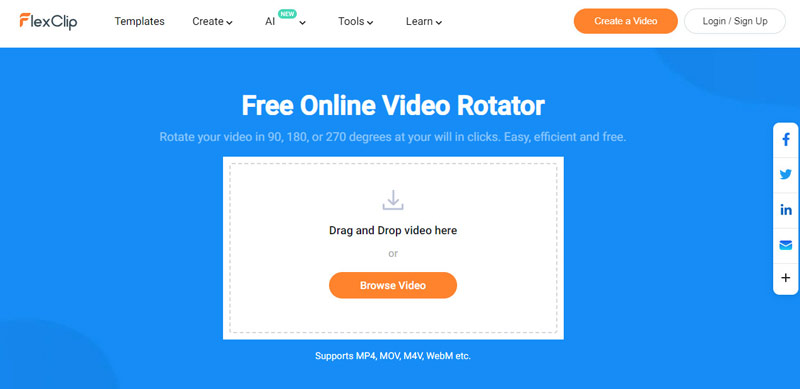
- Aucun filigrane sur votre vidéo pivotée.
- Divers outils d'édition.
- Lent dans le téléchargement de la vidéo pivotée.
- Options de rotation limitées.
Partie 3. FAQ sur Video Rotator
Comment faire pivoter une vidéo sans filigrane ?
Vous pouvez utiliser le rotateur vidéo en ligne Ezgif. Accédez simplement au site Web, téléchargez votre vidéo ou collez l'URL et choisissez de la retourner ou de la faire pivoter. Enfin, cliquez sur Faire pivoter la vidéo!
Pouvez-vous faire pivoter une vidéo sans application ?
Oui, vous pouvez utiliser des rotateurs vidéo en ligne comme Ezgif, Veed, Canva, FlexClip, etc.
Existe-t-il un éditeur vidéo vertical en ligne sans filigrane ?
Bien sûr. Vous pouvez essayer Canva et Ezgif Online Video Rotator pour éditer des vidéos verticales sans filigrane.
Conclusion
La rotation des vidéos fait partie intégrante de notre flux de travail de montage vidéo. Pour mieux répondre à vos besoins de rotation, cet article partage le top 10 rotateurs vidéo à vous de choisir. Ces outils vous permettent de faire pivoter des vidéos sur ordinateur, sur appareils mobiles et en ligne facilement et rapidement. Si cet article vous aide dans la rotation de vos vidéos, n'hésitez pas à le partager avec d'autres.
Que pensez-vous de cette publication? Cliquez pour noter cet article.
Excellent
Notation: 4.9 / 5 (basé sur 476 voix)
Trouver plus de solutions
3 outils de rotation vidéo pour faire pivoter gratuitement un clip vidéo en ligne Apprenez à faire pivoter et retourner une vidéo dans VLC Media Player Découpeur vidéo de premier ordre disponible sur Windows, Mac, Android et iOS Comment créer une vidéo en écran partagé sur des ordinateurs et des téléphonesArticles relatifs
- Éditer vidéo
- Comment rendre une courte vidéo plus longue avec 3 méthodes différentes
- Boucler une vidéo sur iPhone, iPad, téléphone Android et ordinateur
- Logiciel de montage vidéo gratuit – 7 meilleures applications de montage vidéo gratuites
- 3 applications de suppression de filigrane TikTok pour supprimer le filigrane TikTok
- Filtre vidéo – Comment ajouter et mettre un filtre sur une vidéo 2024
- Comment ralentir une vidéo et créer une vidéo au ralenti 2024
- Divisez votre gros fichier vidéo avec les 3 meilleurs découpages de films 2024
- Comment ajouter un filigrane à une vidéo sur différents appareils 2024
- 5 meilleurs compresseurs MP4 pour réduire la taille du fichier vidéo 2024
- Guide détaillé sur la façon de ralentir une vidéo sur Snapchat 2024



